
Pokud používáte App Store na iPhonu nebo iPadu, můžete občas narazit na problém, kdy se při spouštění App Store zobrazí chybová zpráva „Nelze se připojit k App Store“, spíše než typické možnosti App Store, které byste měli očekávat, že uvidím. To může být frustrující, protože nemožnost připojení k App Store může bránit stahování aplikací, aktualizacím aplikací a všem dalším aktivitám App Store na iPadu a iPhonu.
Tato příručka vás provede metodami odstraňování problémů k vyřešení a opravě chybové zprávy iPhone a iPad „Nelze se připojit k App Store“.
7 tipů, jak opravit chyby připojení App Store na iPhone a iPad
Pokud se vám zobrazuje zpráva „nelze se připojit k App Store“ nebo problém, kdy se App Store zobrazuje jako prázdná obrazovka, následující triky a metody odstraňování problémů by vám měly pomoci problém vyřešit.
1:Opakovat připojení
Když se zobrazí chybová zpráva „Nelze se připojit k App Store“, obvykle se zobrazí také tlačítko „Opakovat“.
První věc, kterou byste měli udělat, je klepnout na tlačítko Opakovat a zjistit, zda se tím iPhone nebo iPad připojí k App Store. Můžete dokonce zkusit na něj několikrát klepnout, protože někdy dojde ke zpoždění připojení nebo zadrhnutí v připojení, které se rychle vyřeší samo.

Pokud to funguje (a to často funguje), je dobré přejít na App Store jako obvykle.
2:Potvrďte aktivní připojení k internetu
Připojení k App Store vyžaduje aktivní připojení k internetu. Proto budete chtít potvrdit, že je váš iPhone nebo iPad připojen k internetu buď přes wi-fi, mobilní telefon, osobní hotspot přes Bluetooth nebo ethernet.
Pokud máte přístup k dalším online službám, jako jsou webové stránky, sociální sítě, zprávy atd., zařízení je online.
3:Ukončete a znovu spusťte App Store
Někdy stačí vynutit ukončení a opětovné spuštění App Store může vyřešit problémy s připojením k němu.
Takže ukončete App Store a poté jej znovu spusťte.
Můžete se dozvědět více o ukončování aplikací na iPhone 11, XS, XR, X a v případě potřeby vynutit ukončení aplikací v iPadOS.
4:Ujistěte se, že datum a čas jsou správné
Někdy může iPhone nebo iPad nahlásit nesprávné datum nebo čas, což může vést k nejrůznějším podivným chybám včetně problémů s připojením k App Store. K tomu obvykle dochází, když se baterie zařízení vybije na nulu a je chvíli vypnutá, ale může se to stát i za jiných okolností nebo pokud někdo ručně změnil čas nebo datum.
Chcete se ujistit, že datum a čas jsou přesné a správné.
Přejděte do Nastavení> Obecné> Datum a čas a ujistěte se, že je datum a čas správně nastaveno a podle potřeby je upravte.
Toto je problém, který se neobjevuje příliš často, ale pokud se objeví, zabrání App Store fungovat.
5:Restartujte iPad nebo iPhone
Pokud je vaše zařízení online, datum a čas jsou správné, App Store je online a stále máte problémy, zkuste restartovat iPad nebo iPhone.
Způsob restartování zařízení se liší podle modelu:
- Pro iPhone 8, X, XR, XS, 11, 11 Pro a novější a iPad Pro a novější s Face ID; stiskněte Zvýšení hlasitosti, poté stiskněte Snížit hlasitost a poté stiskněte a podržte tlačítko Napájení, dokud se na obrazovce nezobrazí logo Apple
- Pro modely iPhone a iPad se stlačitelným tlačítkem Domů:Podržte tlačítko Napájení a Domů, dokud se na obrazovce nezobrazí logo Apple
Konkrétní pokyny pro každé zařízení můžete získat na níže uvedených odkazech, pokud potřebujete další podrobné návody k tomuto postupu:
- Jak vynutit restart iPadu Pro
- Jak vynutit restart iPhone 11, iPhone 11 Pro, iPhone 11 Pro Max
- Jak vynutit restart iPhone XS, iPhone XS Max, iPhone XR
- Jak vynutit restart iPhone X
- Jak vynutit restart iPhone 8 Plus, iPhone 8
- Jak vynutit restart iPhone 7 Plus, iPhone 7
- Jak vynutit restart iPhonu 6s, iPhonu 6s Plus, iPhonu SE, iPhonu 5s a všech modelů iPadu pomocí tlačítka Domů, na které lze kliknout
6:Ujistěte se, že je App Store online
Zřídka se servery App Store na konci Apple vyřadí. To se nestává často, ale když se to stane, může to způsobit problémy s připojením k App Store.
Pomocí jejich online portálu můžete snadno zkontrolovat, zda jsou online služby Apple online nebo jsou mimo provoz.
Pokud je App Store mimo provoz, může se vám zobrazit zpráva „nelze se připojit k App Store“ nebo se také může zobrazit prázdná obrazovka.
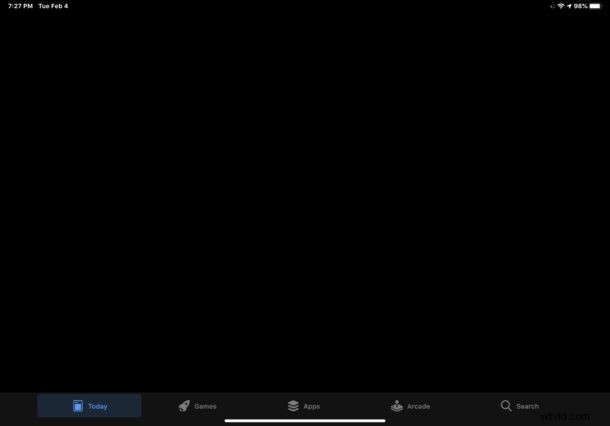
7:Aktualizujte na nejnovější verzi iOS / iPadOS
Někdy může aktualizace na nejnovější dostupnou verzi systémového softwaru vyřešit problémy s připojením App Store, zejména pokud používáte hodně zastaralou verzi a vaše zařízení podporuje novější verzi iOS nebo iPadOS.
Přejděte do Nastavení> Obecné> Aktualizace softwaru a zjistěte, zda je pro váš iPhone nebo iPad k dispozici aktualizace softwaru.
Před zahájením jakékoli aktualizace softwaru nezapomeňte zálohovat na iCloud, iTunes nebo Mac.
Když už mluvíme o Macu, uživatelé počítačů Mac mohou také narazit na občasné problémy s připojením k Mac App Store, které lze vyřešit pomocí těchto tipů, pokud se s tím setkáte. Mnoho z těchto triků pro odstraňování problémů je podobných nebo sdílených s tím, co je nabízeno zde, ale je specifické pro Mac.
–
Připojili tyto kroky k odstraňování problémů znovu váš iPhone nebo iPad k App Store a vyřešily problém? Našli jste jiné řešení chyby „Nelze se připojit k App Store“ na iPhonu, iPadu nebo iPodu touch? Podělte se o své zkušenosti, tipy a triky v komentářích níže.
